Menu
Ustawienia poczty - Mozilla Thunderbird
Parametrami potrzebnymi do ustawienia konta pocztowego, znajdującego się na naszym serwerze, są:
- serwer poczty wychodzącej (SMTP): mail.fornet.com.pl,
- serwer poczty przychodzącej (POP3) :mail.fornet.com.pl,
- nazwa konta poczty elektronicznej : ********@fornet.com.pl,
- hasło do konta poczty elektronicznej.
Krok 1.
Przy pierwszym włączeniu programu Mozilla Thunderbird powinien samoczynnie uruchomić się
kreator ustawienia nowego konta. Jeżeli tak się stało to proszę o przejście do kroku 3. Jeżeli
z jakiś przyczyn tak nie jest to pokazujemy jak uruchomić tego kreatora samodzielnie.
Z menu programu wybieramy opcję 'Narzędzia' a następnie 'Konfiguracja kont...'.
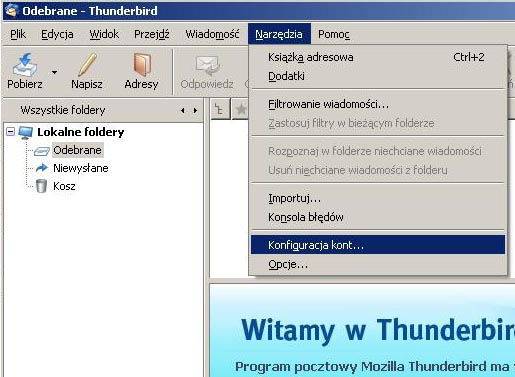
Krok 2.
Po wybraniu poprzedniej opcji powinno pojawić się okno z listą kont po jego lewej stronie. W lewym dolnym rogu
pojawią się również 3 przyciski. Pierwszy z nich służy do uruchomienia kreatora tworzenia konta. Klikamy na przycisk 'Dodaj konto...'.

Krok 3.
Na pierwszej stronie kreatora kont wybieramy rodzaj konta jaki chcemy dodać. Wybieramy pierwszą opcję - 'Konto pocztowe' a następnie
klikamy na przycisk 'Dalej'.
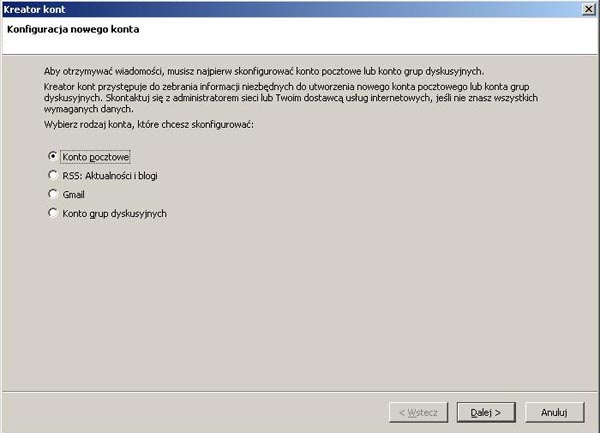
Krok 4.
Kolejnym krokiem jest wpisanie naszych danych które będą widoczne dla odbiorcy w polu 'Od'. Wpisujemy nasze
Imię oraz Nazwisko a także adres email. Zatwierdzamy klikając na przycisk 'Dalej'.
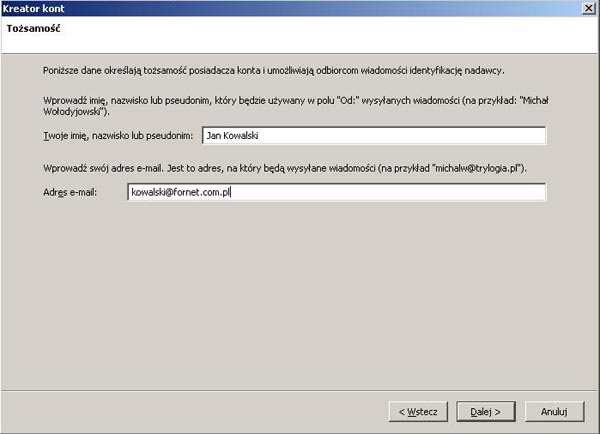
Krok 5.
Następny krok to wybór rodzaju serwera poczty przychodzącej a także wpisanie adesów serwerów poczty przychodzącej i wychodzącej.
W naszym przypadku rodzaj sewera to 'POP3' a obydwa serwery to 'mail.fornet.com.pl'. Na tej stronie znajduje się
jeszcze jedna opcja. Jest to pole do zaznaczenia 'Używaj globalnej skrzynki odbiorczej'. Słuzy to do odseparowania
wiadomości z kilku kont - jeżeli używamy więcej niż jedno konto. Jeżeli w przyszłości mamy zamiar dodać następne
konta do obsługi to myślę że warto tą opcję odznaczyć. Przechodzimy następnie to kolejnego kroku klikając na
przycisk 'Dalej'.
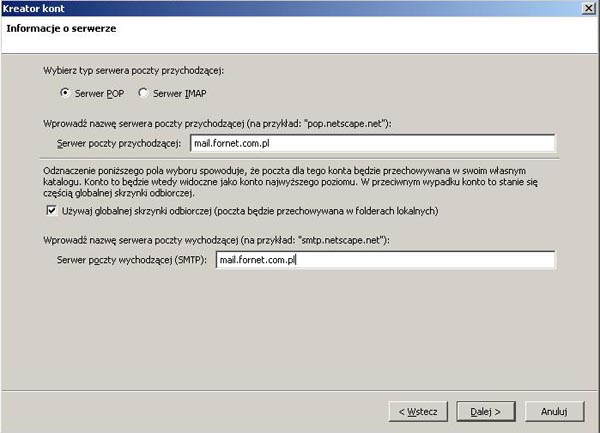
Krok 6.
Krok szósty to wpisanie nazwy uzytkownika który ma logować się do serwera i pobierać wiadomości. Zatwierdzamy opcję klikając
na przycisk 'Dalej'.
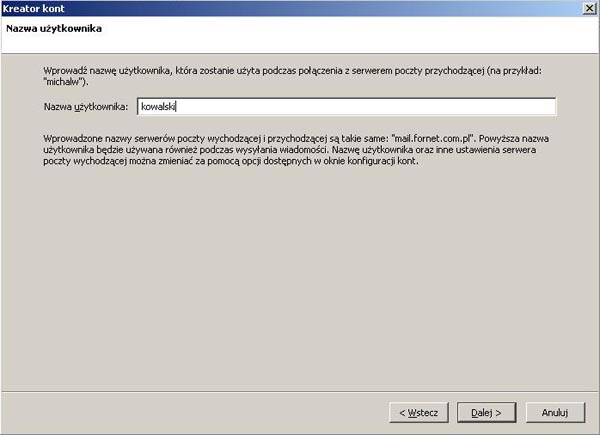
Krok 7.
W tym kroku wpisujemy nazwę konta. Nie musi to być adres emailowy. Może byc to dowolne wyrażenie, dzieki któremu
łatwiej nam będzie zidentyfikować nasze konto w ustawieniach poczty.
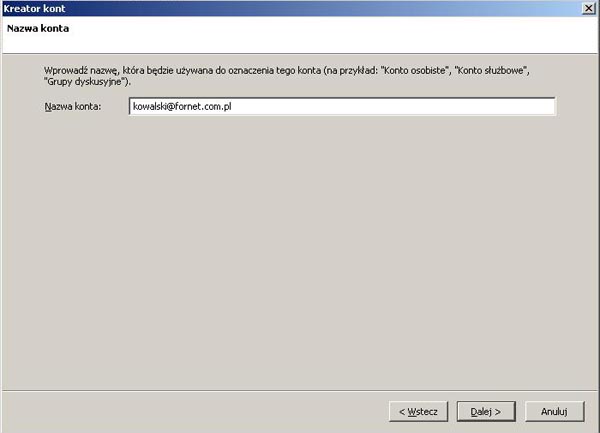
Krok 8.
Ostatni krok to potwierdzenie wszystkich informacji które wpisaliśmy i zaznaczenie bądź nie opcji 'Pobierz wiadomości'.
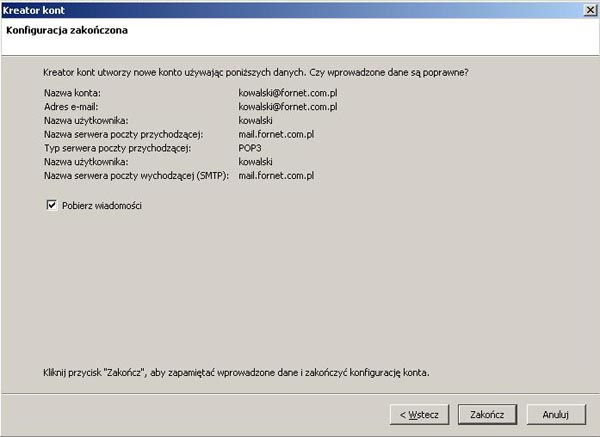
Jak pewnie zauważyli Państwo, nie wpisywaliśmy nigdzie hasła dostępu do konta. Pytanie o to hasło pojawi się przy pierwszym odbieraniu wiadomości z konta. Będzie tam możliwość zaznaczenia opcji zapamiętywania hasła w programie aby w przyszłości nie trzeba było wpisywać go za każdym razem. W sprawie autoryzacji przy wysyłaniu jest podobnie. Program Mozilla Thuderbird jest domyślnie ustawiony tak, aby automatycznie wykrył autoryzację przy wysyłaniu poczty. Jeżeli podczas wysyłania wiadomości pojawi się monit o hasło, proszę wpisać hasło, które zostało przydzielone do konta.












